iphone数据线连接电脑能上网吗 怎样在苹果手机上接入互联网
如今随着科技的不断发展,智能手机已经成为了我们生活中不可或缺的一部分,而在众多智能手机中,苹果手机凭借其稳定的系统和优质的用户体验而备受青睐。有时我们可能会遇到一些特殊情况,比如当我们的手机无法连接到Wi-Fi网络时,是否可以通过数据线连接电脑来上网呢?这个问题困扰着许多苹果手机用户。在本文中我们将探讨iPhone数据线连接电脑是否能够实现上网功能,以及在苹果手机上如何接入互联网。
步骤如下:
1.首先,找到并进入苹果手机上面的设置应用,可以对手机的基本功能进行设置,苹果手机的设置应用图标和安卓手机的一样,如图所示。
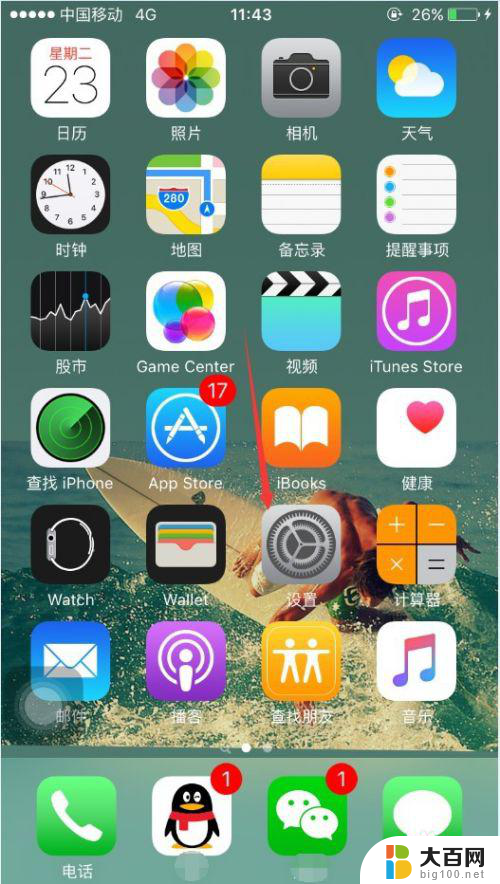
2.进入设置功能之后,找到“无线局域网”。当然了,要使用无线局域网,需要你所在的地方有WiFi,没有WiFi肯定是无法连接的,如图所示。
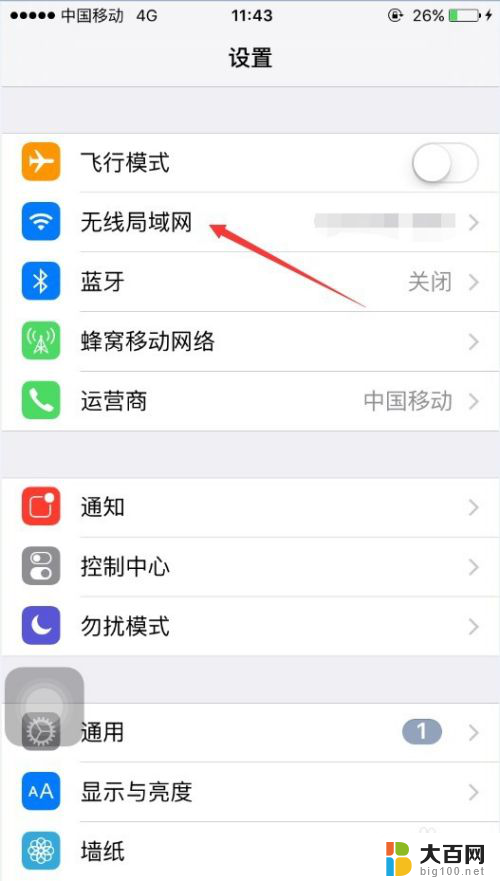
3.进入无线局域网之后,可能会看到多个无线网,如果你身边无线网较多的话,找到你要连接的无线网,并点击该网络,如图所示。
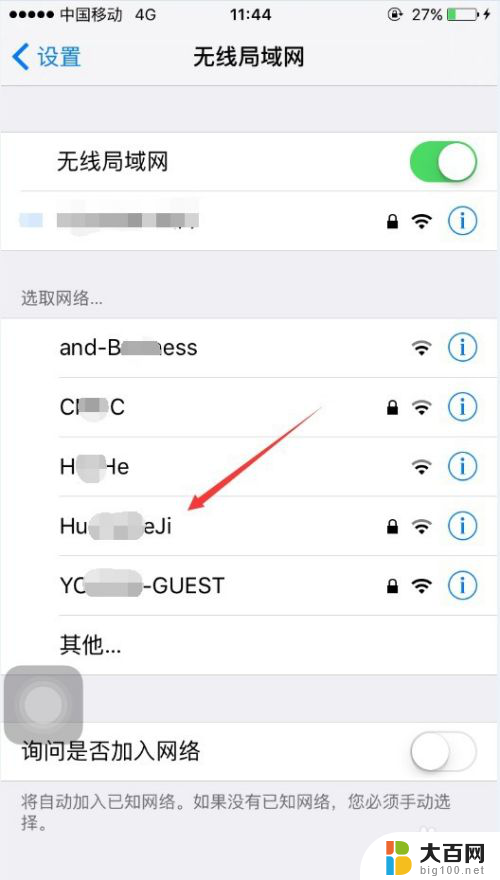
4.点击进入你要连接的无线网之后,如果该网络设置了密码的话。会让你输入无线网的密码,正确输入之后,点击右上角的“加入”,就可以了,如图所示。
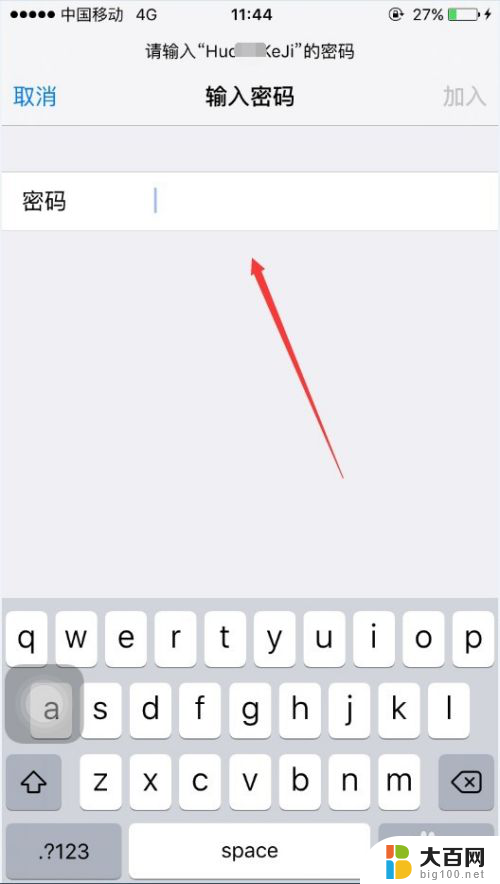
5.那么连接成功之后,在手机桌面的上方会出现一个WiFi的标识,如图所示。那么此时你就可以打开手机上面的其他应用进行上网了,比如看电影,聊天等。

6.这次连接成功之后,下次你在进入该网络所在区域会自动连接该WiFi的。如果你关闭的无线网,那么苹果手机也有快速连接的方式,那就是从苹果手机地步上划,会出现一个窗口,点击打开里面的无线网,也会自动连接到上次连接的WiFi,如图所示。
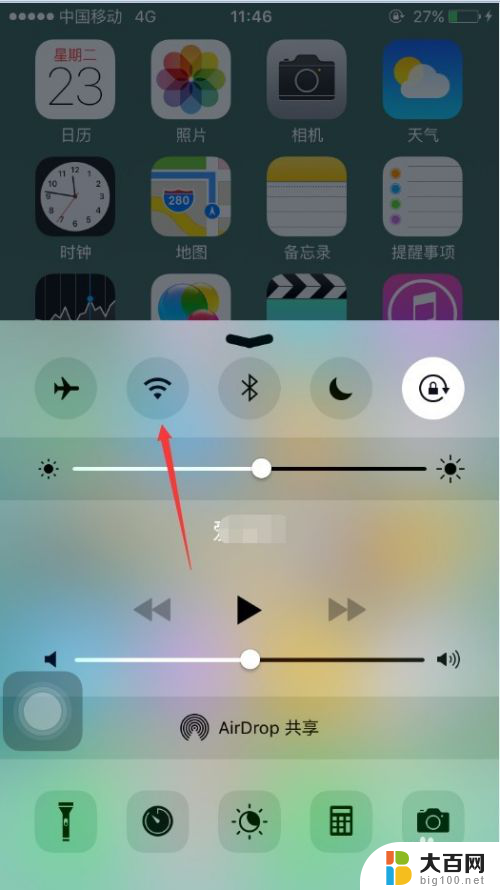
7.以上是使用WiFi连接到互联网的方法,还可以使用流量连接,同样找到设置里面的“蜂窝移动网络”,并点击进入,如图所示。
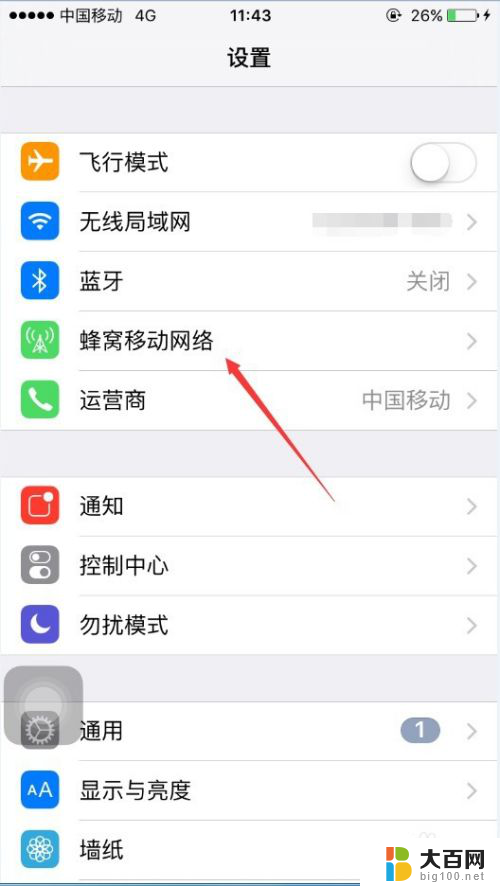
8.进入之后,将“蜂窝移动数据”后面的按钮打开,就可以使用手机流量进行上网了,使用流量时,手机桌面上方会出现4G的字样,如图所示。

9.以上就是苹果手机连接到互联网的方法,希望可以帮到大家。
以上就是iPhone数据线连接电脑能上网吗的全部内容,如果还有不清楚的用户,可以参考以上步骤进行操作,希望对大家有所帮助。
iphone数据线连接电脑能上网吗 怎样在苹果手机上接入互联网相关教程
- 苹果手机数据线和电脑连接不上 苹果手机数据线连接电脑无反应怎么解决
- 电脑连接苹果手机上网 iphone USB连接电脑上网设置
- 手机连上网了但显示无法访问互联网 手机已连接无线网络却无法访问互联网问题解决
- 苹果手机连接电脑必须用原装线吗 如何用数据线将苹果手机连接到电脑
- 手机连接数据线怎样在电脑上打开 手机数据线连接电脑的作用
- 手机网络用数据线连上电脑可以共享网络吗 手机通过USB数据线分享网络给电脑的方法
- 无线网络连接显示无法访问互联网 手机wifi连接上但无法上网怎么办
- 电脑怎样通过手机usb上网 iPhone如何通过USB连接电脑上网
- 无线网络已连接但无法访问互联网 手机连接上WiFi但无法上网解决方法
- 电脑无线网显示已连接,但无法访问互联网 电脑无线连接显示已连接但是无法上网
- 苹果进windows系统 Mac 双系统如何使用 Option 键切换
- win开机不显示桌面 电脑开机后黑屏无法显示桌面解决方法
- windows nginx自动启动 Windows环境下Nginx开机自启动实现方法
- winds自动更新关闭 笔记本电脑关闭自动更新方法
- 怎样把windows更新关闭 笔记本电脑如何关闭自动更新
- windows怎么把软件删干净 如何在笔记本上彻底删除软件
电脑教程推荐